win7怎样获取文件路径|win7保存文件路径不显示桌面解决办法
 喵喵
喵喵
05月12日 18:18
此文约为518字,阅读需要3分钟
一、win7怎样获取文件路径
Windows7系统下快速获取文件完整路径的方法,具体方法如下。
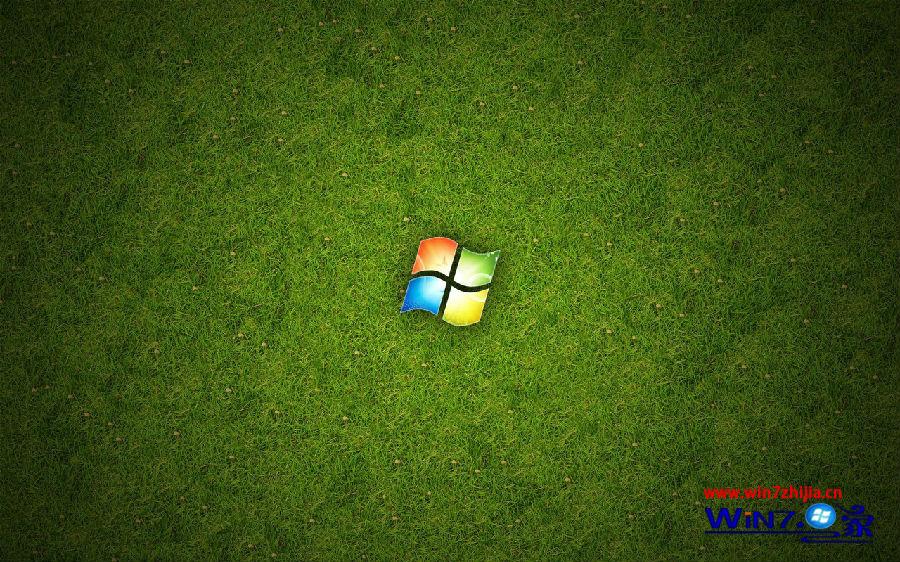
1、先在windows7系统上,调出资源管理器,然后在资源管理器上,选择获取完整路径文件,再按住键盘上Shift键,并用鼠标右键点击目标文件;
2、然后在弹出的菜单上选择“复制为路径”;
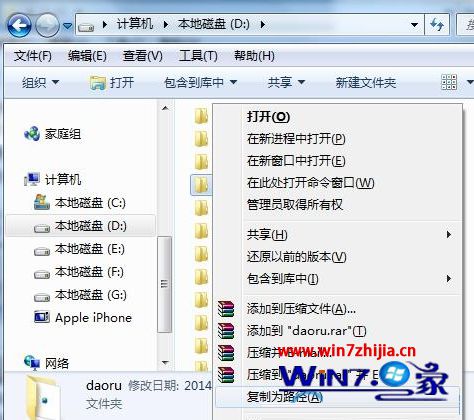
3、在点击“复制为路径”后,即可将该文件的完整路径剪贴到windows7系统剪贴板上,要提示文件路径进行粘贴时,只需要按住键盘上的Ctrl+V键,即可将文件路径粘贴出来。
上面就是关于Windows7系统下快速获取文件完整路径的方法,通过上面简单的步骤就可以帮助用户快速获取文件的路径,很简单吧,有需要的用户们可以试试吧。
二、win7保存文件路径不显示桌面解决办法
方法一:
1、在“另存为”选项窗口上,从左侧导航栏中,使用鼠标右键点击空白处;
2、其次勾选“显示所有文件选项”。这样的话就能够在文件另存为里面找到系统桌面选项了。
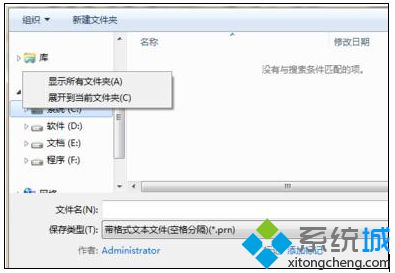
方法二:
1、当然用户也可以在打开的win7系统资源管理器面板上,使用鼠标点击左上角处的“组织”项;
2、接着在弹出来的下拉菜单里面选择“文件夹和搜索选项”。
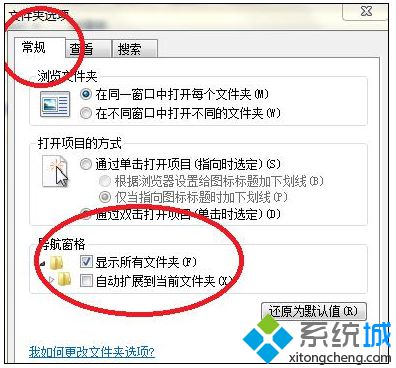
其次我们在系统弹出来的文件夹选项窗口里卖弄,选择默认为常规标签页,并且勾选导航窗格里面的“显示所有文件夹”,紧跟着点击确定按钮完成设置。这时候一次使用另存为就行了。
未知的网友